Es ist üblich, dass Menschen von Android auf iPhone und umgekehrt wechseln. Beide Ökosysteme sind unterschiedlich, und die Migration von einem zum anderen erfordert einige Mühe und Zeit. In diesem Abschnitt erklären wir vier Möglichkeiten, wie Sie mühelos Musik von Android auf das iPhone übertragen können. Gehen Sie also alle durch und wählen Sie schließlich das passende nach Ihren Wünschen aus.
4 Möglichkeiten, Musik von Android auf das iPhone zu übertragen
Bevor Sie beginnen, sollten Sie wissen, dass Sie, wenn Sie eine bekannte Online-Musik-App auf Ihrem Android-Telefon wie Spotify, Google Play Music oder sogar Apple Music verwenden, nichts auf das iPhone übertragen müssen. Laden Sie einfach die Musik-App aus dem App Store auf Ihr iPhone herunter und melden Sie sich mit denselben Anmeldeinformationen an, die Sie bei Android verwendet haben. All Ihre Musik, Wiedergabelisten und Favoriten werden übernommen.
Wenn Sie jedoch Songs im lokalen Speicher oder auf der SD-Karte Ihres Android-Telefons haben und diese auf Ihr iPhone übertragen möchten, lesen Sie weiter. Die erste Methode erfordert keinen Computer, aber für alle anderen benötigen Sie einen.
Schnellzugriff:
- Verwenden Sie die SHAREit-App, um Musik von Android auf das iPhone zu übertragen
- Musik mit iTunes von Android auf das iPhone übertragen
- Songs mit iTunes Match von Android auf das iPhone verschieben
- Übertragen Sie Musik sofort von Android auf das iPhone mit Phone Transfer
So verwenden Sie die SHAREit-App zum Übertragen von Musik von Android auf das iPhone
SHAREit ist eine kostenlose, beliebte plattformübergreifende Anwendung, die von einer großen Anzahl von Menschen verwendet wird, um Dateien von einem Android-Gerät auf ein anderes zu übertragen. Darüber hinaus können Sie mit dieser App auch Musik von Android auf das iPhone übertragen.
Schritt 1. Laden Sie SHAREit herunter und installieren Sie es sowohl auf dem Android-Gerät als auch auf dem iPhone. Achten Sie außerdem darauf, beide Telefone mit demselben WLAN-Netzwerk zu verbinden .
Schritt #2. Öffnen Sie nach der Installation der App SHAREit auf Ihrem Android-Gerät.
Schritt #3. Tippen Sie nun auf Senden und dann wählen Sie den Musik-Tab oben vorhanden.
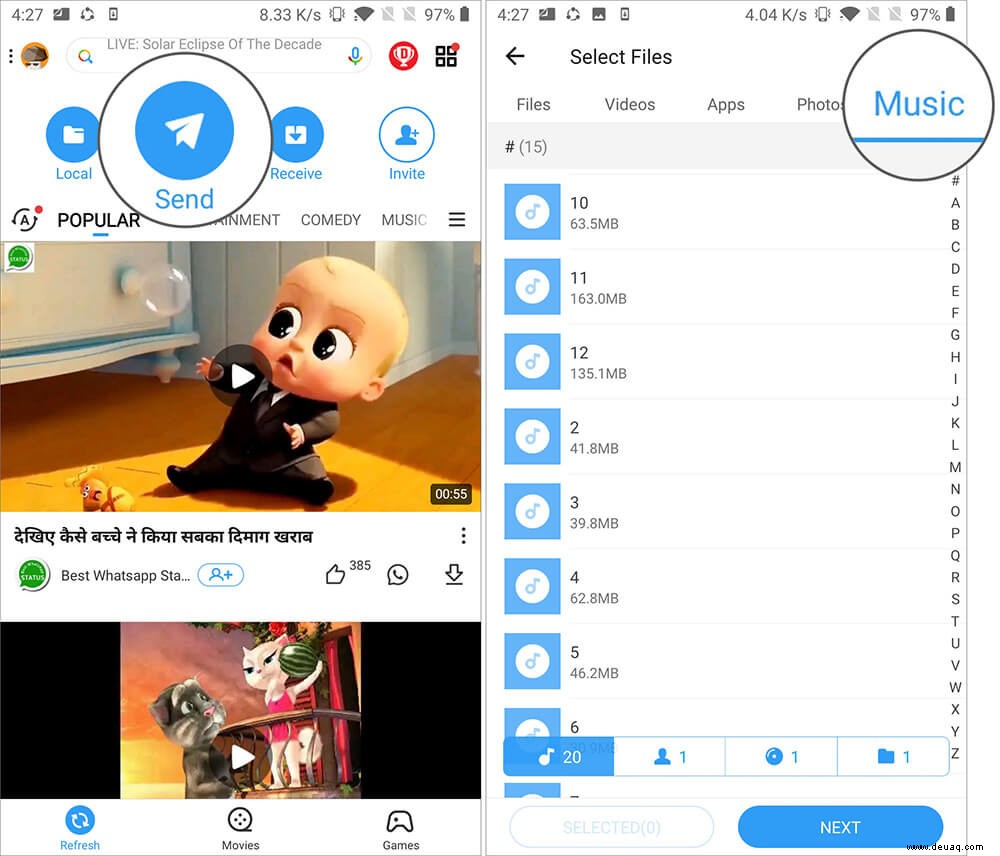
Schritt #4. Wählen Sie hier die Lieder aus die Sie auf Ihr iPhone übertragen möchten.
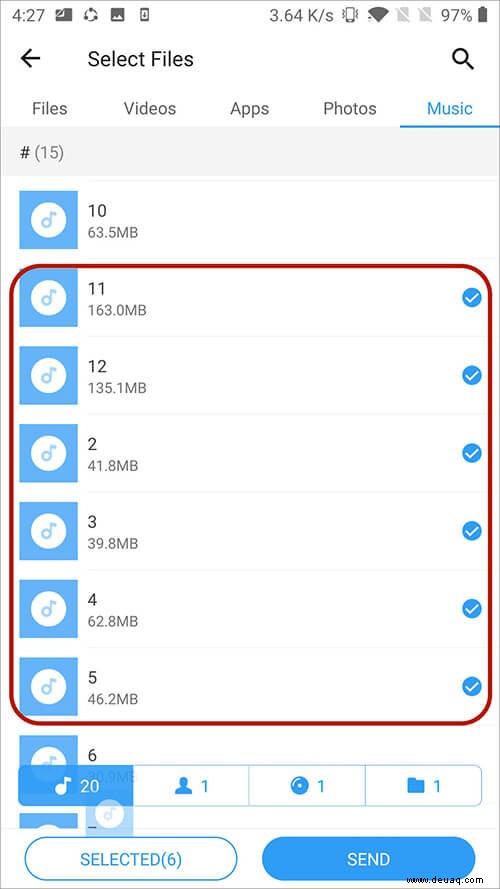
Schritt #5. Öffnen Sie SHAREit auf Ihrem iPhone und tippen Sie auf Empfangen Option.
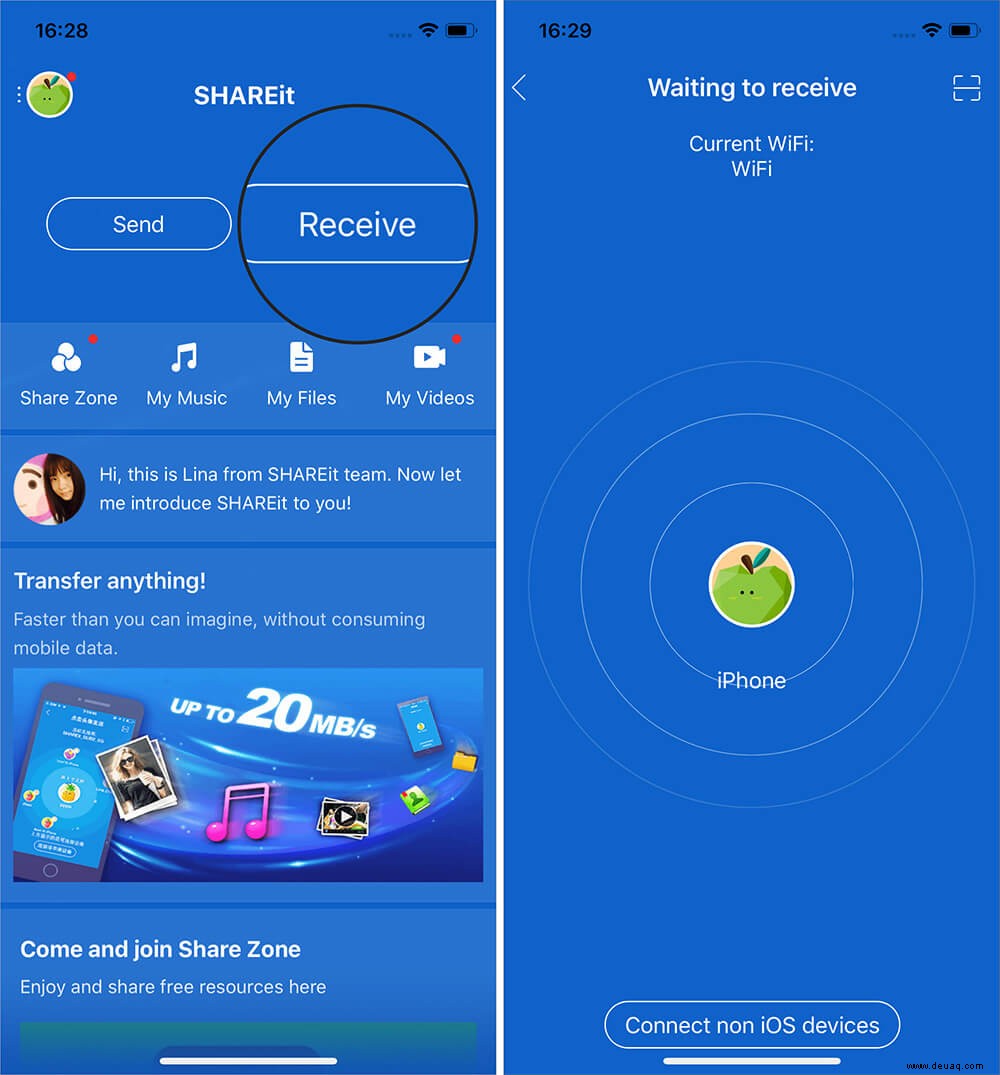
Schritt #6. Tippen Sie nun auf dem SHAREit Ihres Android-Telefons auf Senden Taste. SHAREit beginnt, über Wi-Fi nach Ihrem iPhone zu suchen.
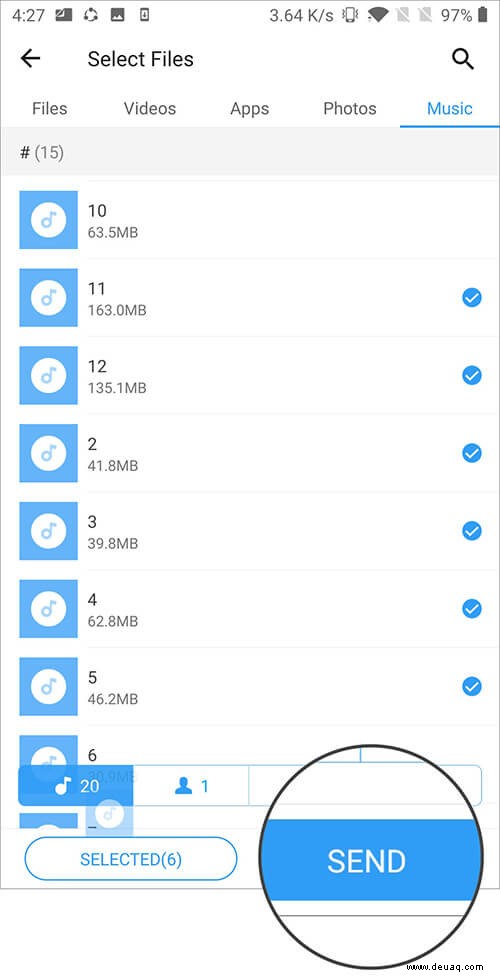
Schritt #7. Tippen Sie auf den iPhone-Namen Sobald Sie es sehen, beginnt die Musikübertragung.
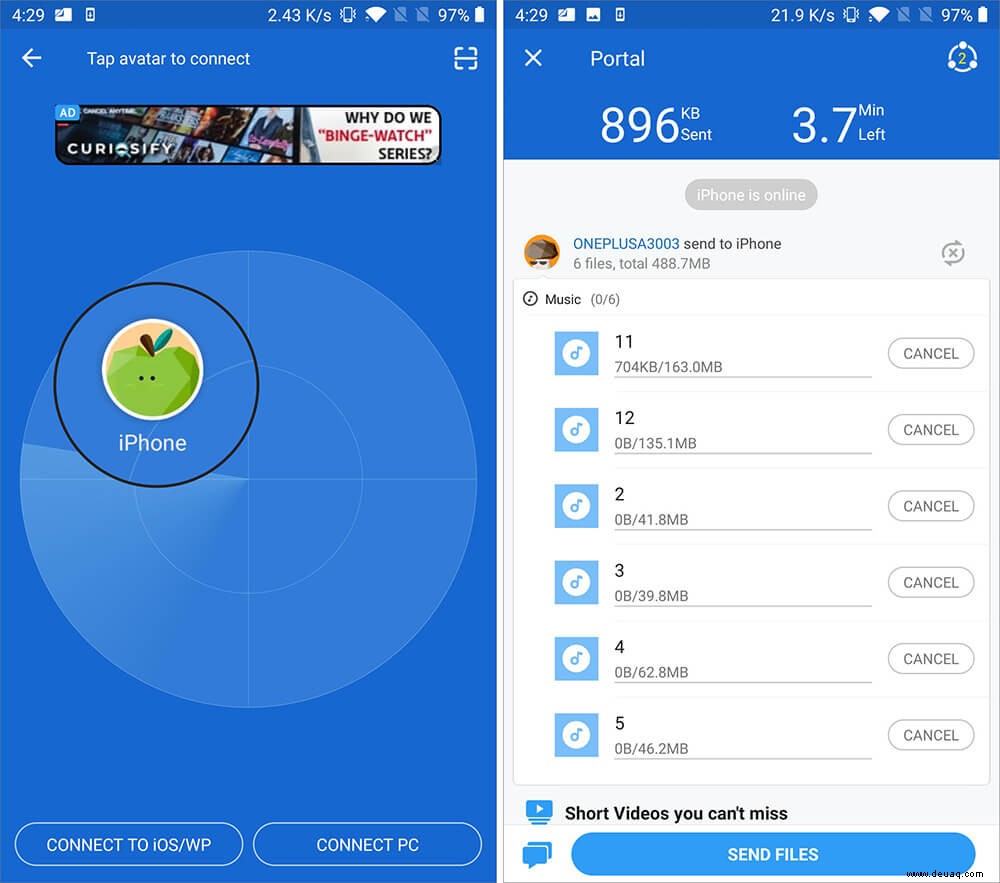
Hinweis :Am Anfang habe ich Sie gebeten, beide Telefone mit demselben WLAN zu verbinden. Wenn Sie jedoch kein WLAN haben oder das Passwort nicht kennen oder aus irgendeinem Grund nicht beide Geräte mit demselben WLAN-Netzwerk verbinden können, dann in Schritt #6 Tippen Sie oben auf MIT iOS/WP VERBINDEN – tippen Sie auf Weiter .
Starten Sie jetzt auf Ihrem iPhone Einstellungen App – tippen Sie auf WLAN und verbinden Sie sich mit dem AndroidShare_1234 oder einem anderen Wi-Fi-Hotspot, den Sie auf dem SHAREit-Bildschirm Ihres Android-Telefons sehen. Tippen Sie anschließend auf Schließen im SHAREit-Popup von Android und folgen Sie Schritt 7 .
Ebenso können Sie andere identische Tools wie Xender verwenden , AirDroid usw., um Musik von Android auf das iPhone zu übertragen. Denken Sie jedoch daran, dass die Songs durch die Verwendung einer dieser Drittanbieter-Apps immer in diesen Apps auf dem iPhone verbleiben und nicht auf die Standard-Musik-App übertragen werden können. Sehen Sie sich dazu den nächsten Schritt an, der einen Computer erfordert.
So übertragen Sie Songs mit iTunes von Android auf das iPhone
iTunes ist eine leistungsstarke Anwendung für Windows und Mac (vor macOS Catalina), mit der Sie neben dem Kaufen, Anhören und Organisieren von Musik auch verschiedene Dinge im Zusammenhang mit Ihrem iPhone verwalten können, wie Backup, Update, Zurücksetzen, Musiksynchronisierung, Dateiübertragung und mehr. Hier werden wir es verwenden, um Musik von Android auf das iPhone zu übertragen. Mal sehen wie.
Schritt 1. Verbinden Sie das Android-Telefon auf Ihren Computer und öffnen Sie dann den Ordner mit den Songs.
Hinweis :Wenn Sie einen Mac verwenden, müssen Sie die Anwendung Android File Transfer installieren. Führen Sie nach der Installation die App aus und gehen Sie dann zum entsprechenden Musikordner.
Schritt #2. Kopieren Sie Lieder von Ihrem Android-Telefon und fügen Sie es in einen Ordner auf Ihrem Computer ein. Sie können das Android-Telefon jetzt von Ihrem Computer trennen.
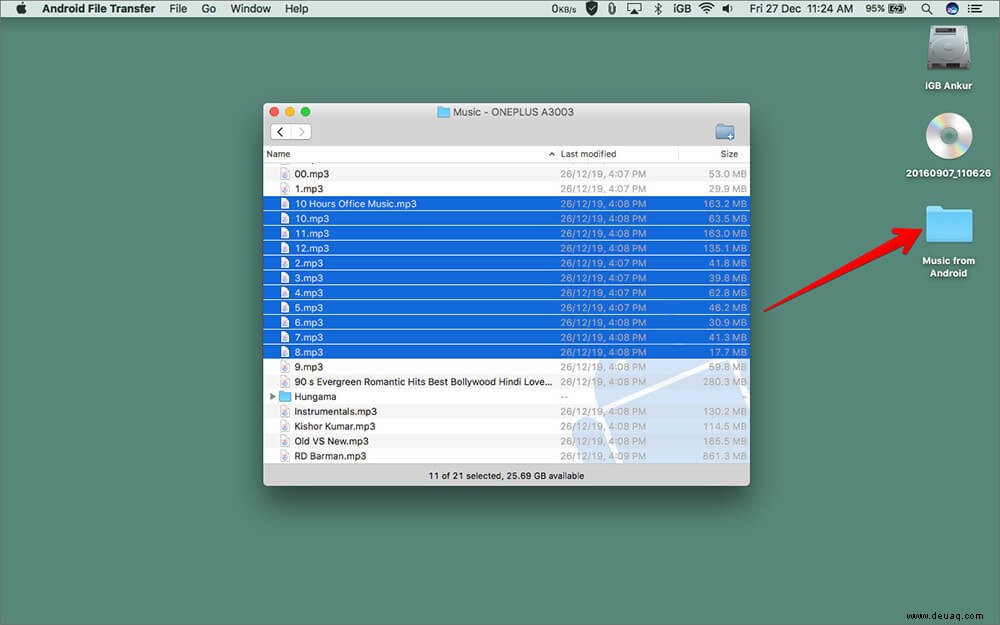
Schritt #3. Öffnen Sie nun iTunes und klicken Sie auf Datei → Zur Bibliothek hinzufügen . Wählen Sie alle Songs aus dem Ordner aus, den Sie in Schritt 2 oben erstellt haben. Ein weiterer schneller Weg ist, den Ordner zu öffnen → Alle Songs auswählen und wählen Sie dann, es in iTunes zu öffnen .
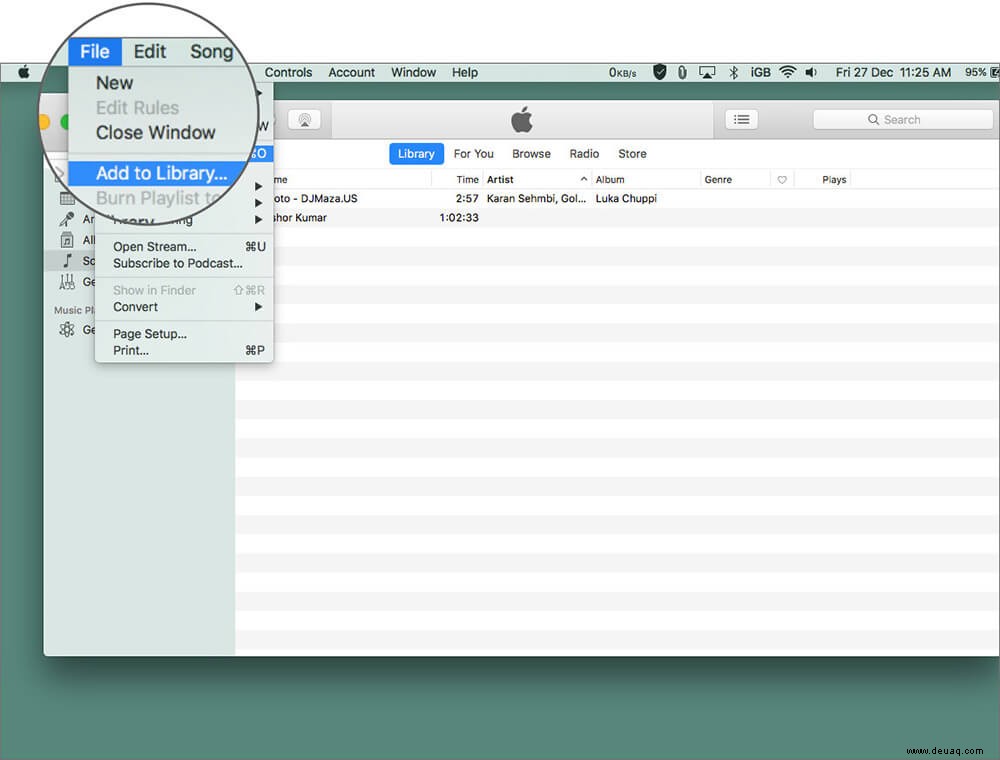
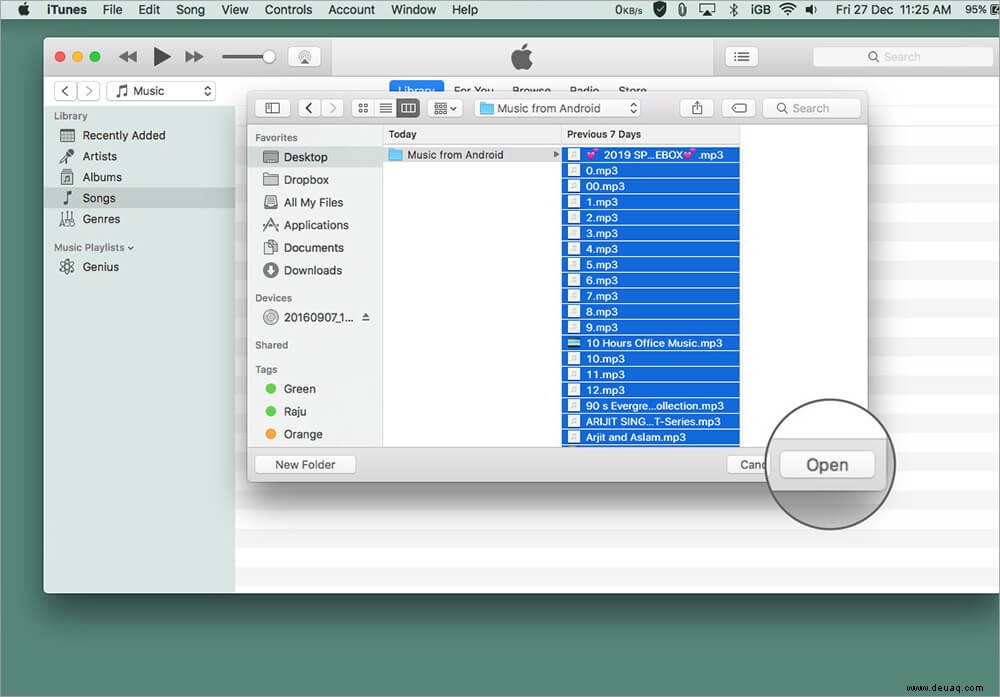
Jetzt haben Sie alle Songs von Android in Ihrer iTunes-Mediathek. Im nächsten Schritt übertragen wir diese auf das iPhone.
Schritt #4. Entsperren Sie Ihr iPhone und verbinden Sie es mit dem Computer und warten Sie, bis es in iTunes angezeigt wird. Wenn auf dem iPhone ein Popup erscheint, in dem Sie um die Vertrauensberechtigung gebeten werden. Tippen Sie auf Vertrauen und geben Sie Ihr iPhone-Passwort ein .
Schritt #5. Klicken Sie auf das iPhone-Symbol in iTunes und dann auf Musik-Tab aus der linken Seitenleiste.
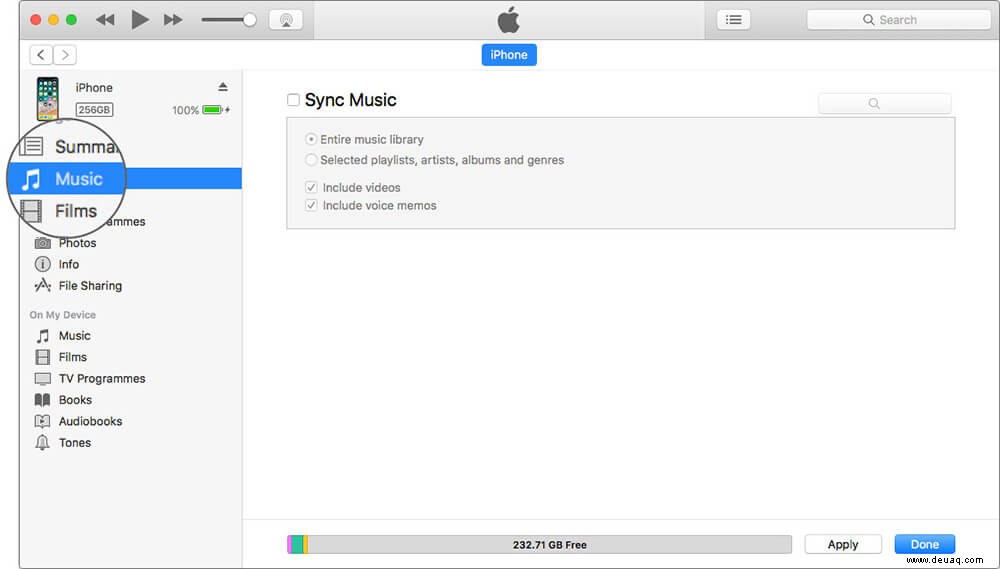
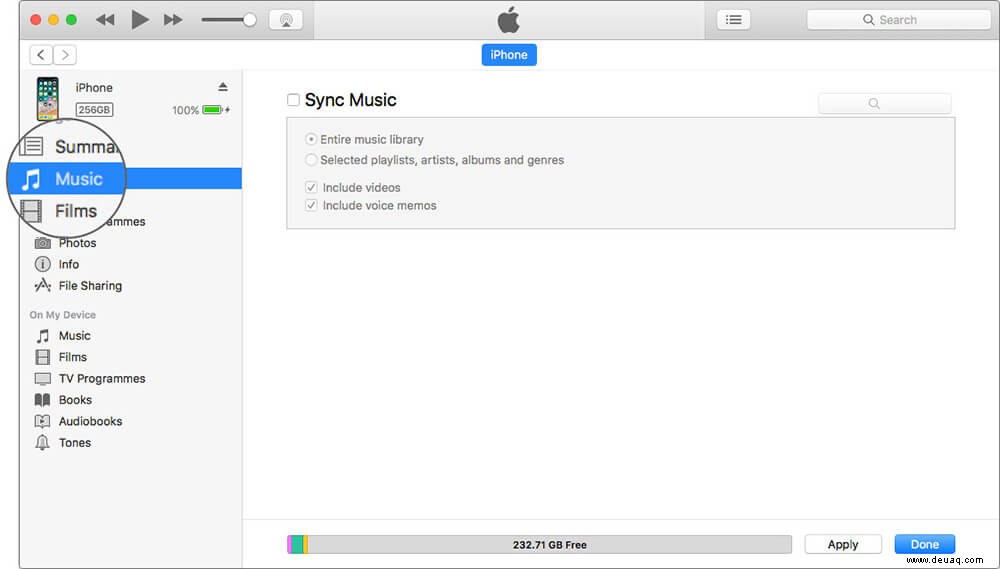
Schritt #6. Klicken Sie nun auf das kleine Kästchen mit der Aufschrift Musik synchronisieren . Hier können Sie die gesamte Musikbibliothek auswählen oder Playlist, Interpret, Album usw. auswählen.
Ich würde empfehlen, dass Sie Ihre gesamte Bibliothek auswählen, wenn Sie iTunes zum ersten Mal verwenden.
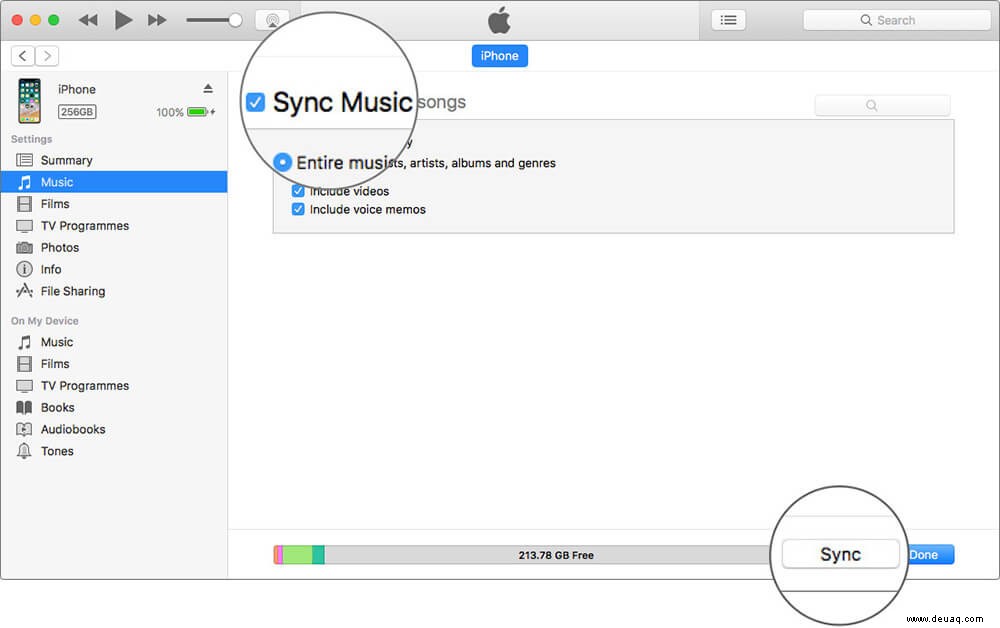
Schritt #7. Klicken Sie abschließend auf Synchronisieren /Anwenden (siehe Bild oben). Wenn ein Pop-up mit der Frage „Synchronisieren und Ersetzen“ erscheint, lesen Sie die Anweisungen sorgfältig durch und fahren Sie fort.
Lassen Sie mich Ihre Zeit sparen. Ein iPhone kann jeweils nur mit einem Computer synchronisiert werden. Wenn Sie also Ihr iPhone zuvor mit einem beliebigen Computer synchronisiert haben, werden Sie im obigen Popup gefragt, ob Sie die vorhandene Musik entfernen und durch die aktuelle ersetzen möchten. Fahren Sie fort, wenn Sie damit einverstanden sind. Wenn nicht, erfahren Sie, wie Sie vorhandene Musik vom iPhone auf diesen Computer übertragen und dann alles miteinander synchronisieren können.
Laden Sie iTunes für Windows herunter
So verschieben Sie Songs mit iTunes Match von Android auf das iPhone
Sie können iTunes Match verwenden, um all Ihre vorhandene Musik online hochzuladen und auf bis zu 10 Geräten darauf zuzugreifen (Apple-Geräte und iTunes auf dem PC). Beachten Sie jedoch, dass iTunes Match nicht für Android verfügbar ist . Um dies zu verwenden, müssen Sie also zuerst Songs von Android auf einen Mac oder PC übertragen und dann iTunes Match von der Mac-Musik-App oder iTunes auf einem PC verwenden.
iTunes Match ist ein kostenpflichtiger, jährlich abonnierbarer Dienst von Apple. Wenn Sie jedoch Apple Music-Abonnent sind, erhalten Sie alle Vorteile von iTunes Match ohne zusätzliche Kosten. Sie können iTunes Match abonnieren und verwenden, indem Sie iTunes auf Ihrem PC oder die Musik-App auf einem Mac mit macOS Catalina starten. Klicken Sie nun auf Speichern und scrollen Sie nach unten, um iTunes Match zu finden .
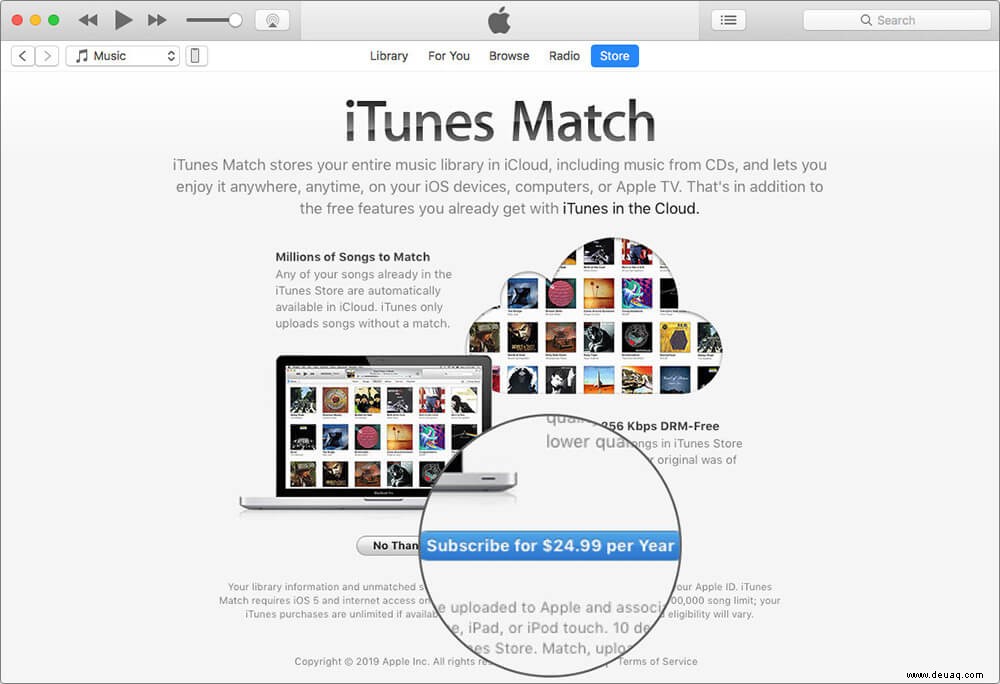
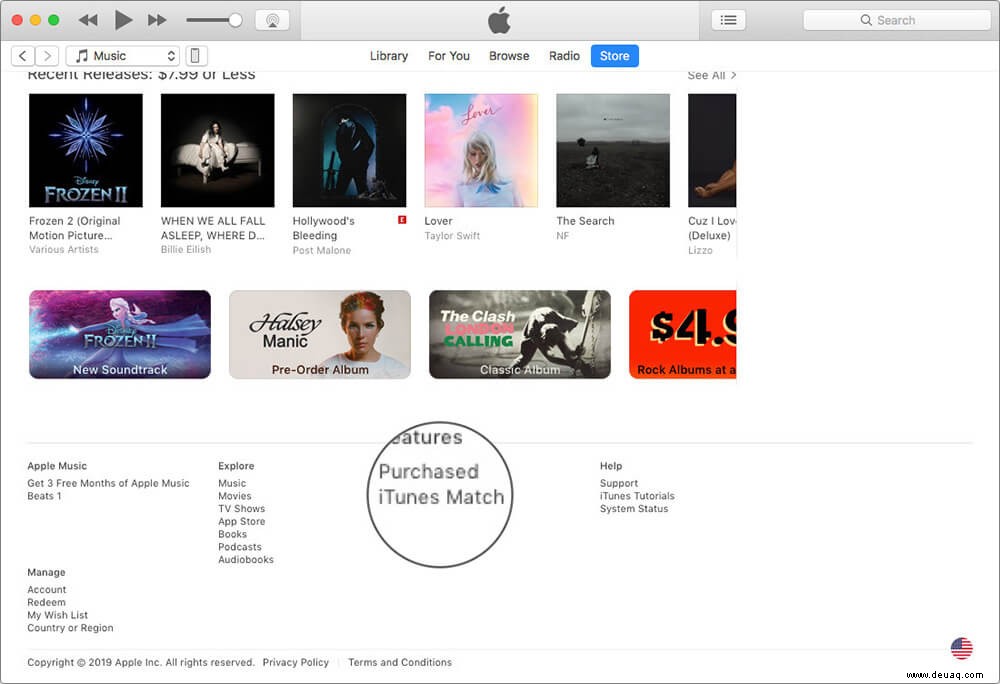
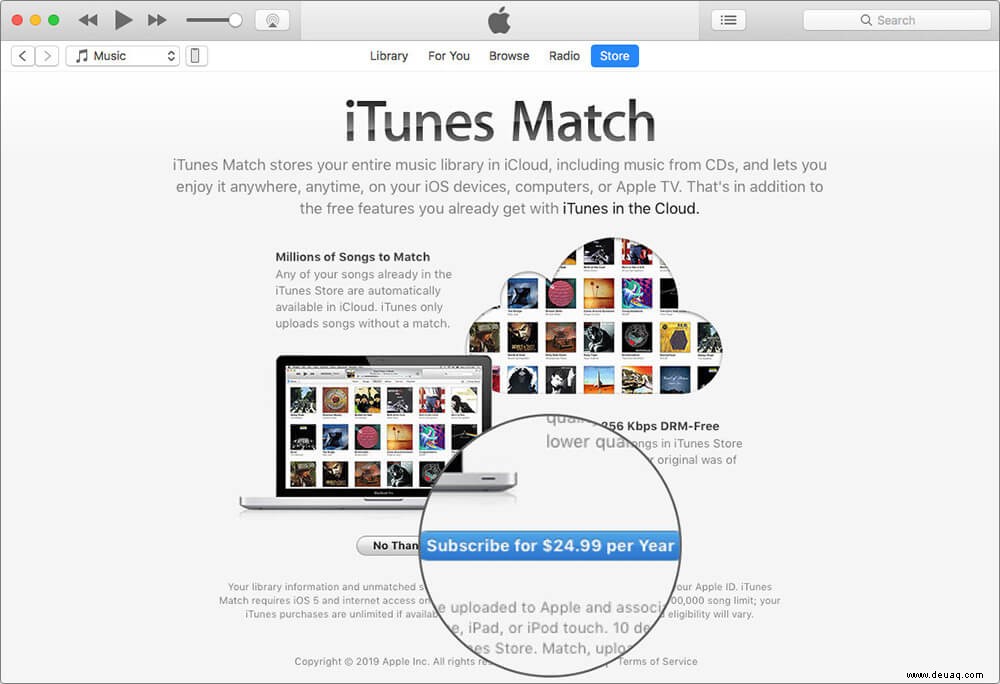
Bevor Sie weiterlesen, sollten Sie wissen, dass wir bei der nächsten Methode Computersoftware von Drittanbietern verwenden werden. Es gibt viele solcher Apps und Software für Mac und PC, mit denen Sie dies tun können. Wir verwenden offensichtlich die besten von ihnen. Aber ich würde empfehlen, dass Sie die folgende Software nur dann verwenden, wenn Sie iTunes aus irgendeinem Grund nicht mögen.
Übertragen Sie Musik sofort von Android auf das iPhone mit Phone Transfer
Phone Transfer ist ein spezielles kostenpflichtiges Dateiübertragungstool, mit dem Sie eine große Anzahl von Dateien ganz einfach von Android auf das iPhone übertragen können. Ich glaube nicht, dass es einfacher werden kann.
Schritt 1. Laden Sie Phone Transfer herunter und installieren und starten Sie es dann auf Ihrem Mac oder PC.
Hinweis: Befolgen Sie diese Anleitung, wenn Sie Probleme beim Öffnen auf Ihrem Mac haben.
Schritt #2. Klicken Sie auf Telefon-zu-Telefon-Übertragung .
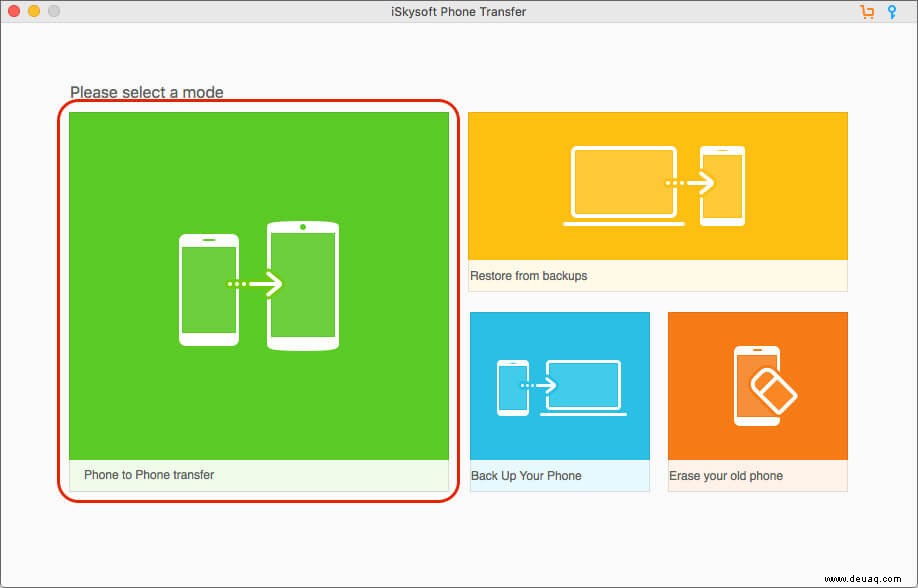
Schritt #3. Entsperren Sie sowohl das Android-Telefon als auch das iPhone und verbinden Sie sie mit dem Computer. Warten Sie, bis beide Geräte erkannt werden.
Schritt #4. Seien Sie bereit, jedes Popup zu unterhalten, das auf den Telefonen erscheint. Höchstwahrscheinlich müssen Sie auf dem iPhone auf Vertrauen und dann auf Ihr Passwort tippen. Unter Android müssen Sie den Modus „USB-Debugging“ aktivieren. Machen Sie sich keine Sorgen, die Software zeigt Ihnen, wie es geht.
Hinweis :In der Telefonübertragungs-App, wenn Ihr Android-Telefon als Ziel angezeigt wird statt Quelle , und klicken Sie dann auf Flip wechseln.
Schritt #5. Jetzt unter Inhalt zum Kopieren auswählen , deaktivieren Sie alles außer Musik und klicken Sie abschließend auf Kopieren starten .
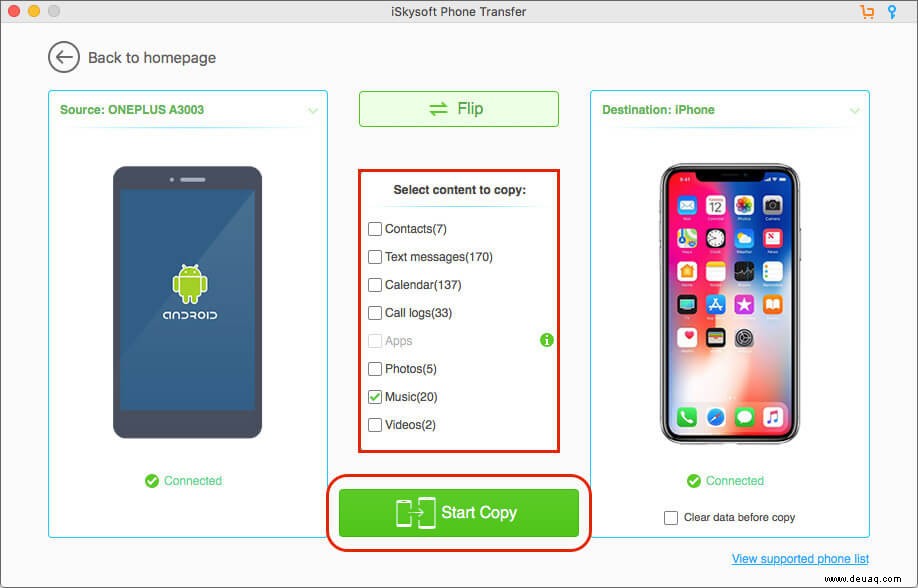
Dies war eine sehr einfach zu bedienende, unkomplizierte Software. Sicher, Sie müssen bezahlen, um beträchtliche Inhalte zu verschieben, da die kostenlose Testversion ein Übertragungslimit von fünf hat. Aber, hey, viele gute Dinge haben ihren Preis!
Ähnlich wie bei Phone Transfer gibt es verschiedene andere Software, mit der Sie Songs übertragen können. Ein solches Beispiel ist iTransfer.
Abschluss…
Das waren also vier einfache Methoden, um Musik von Android auf das iPhone zu übertragen. Bis auf den letzten Prozess erledigen alle anderen ihre Arbeit, ohne einen einzigen Cent zu investieren. Welche Methode finden Sie reibungslos, um Musik von Android auf das iPhone zu übertragen? Teilen Sie Ihre Meinung in den Kommentaren unten mit.
Vielleicht möchten Sie auch lesen...
- Wondershare MobileTrans-Rezension
- Die besten iPhone-Flash-Laufwerke für Ihre nahtlose Übertragung von Daten
- Beste externe CD/DVD-Laufwerke für Mac